使用上述的软件企业自己可以快速地建立一个电子杂志,但往往发布后会被绑定插入式广告,在推广的过程中会受比较大的影响。基于此,笔者习惯带团队使用Flash软件单独开发一个Flash电子杂志,由于是定制型的Flash电子杂志制作起来相对比较麻烦,可能还涉及一些动画的开发和程序的编写,但这样开发出来的电子杂志具有完全的版权,发布后让读者更觉得新颖。
1.玉坛国际项目简介
2026年笔者带团队参加了玉坛国际项目的策划与包装工作,工作的核心是为“玉坛礼品网”做产品的包装与设计以及官网的设计与实现,设计的最初方案如图6-12所示。
由玉坛国际定位“打造高档礼品”的方针出发,项目提出“以玉会友”和“以茶会友”的核心产品概念。对于茶叶产品完全自主定位,对产品进行包装设计,对玉的产品准备利用Flash软件开发一个产品的电子杂志。希望通过对产品的包装和推广以期以短、平、快的项目快速回收投资。
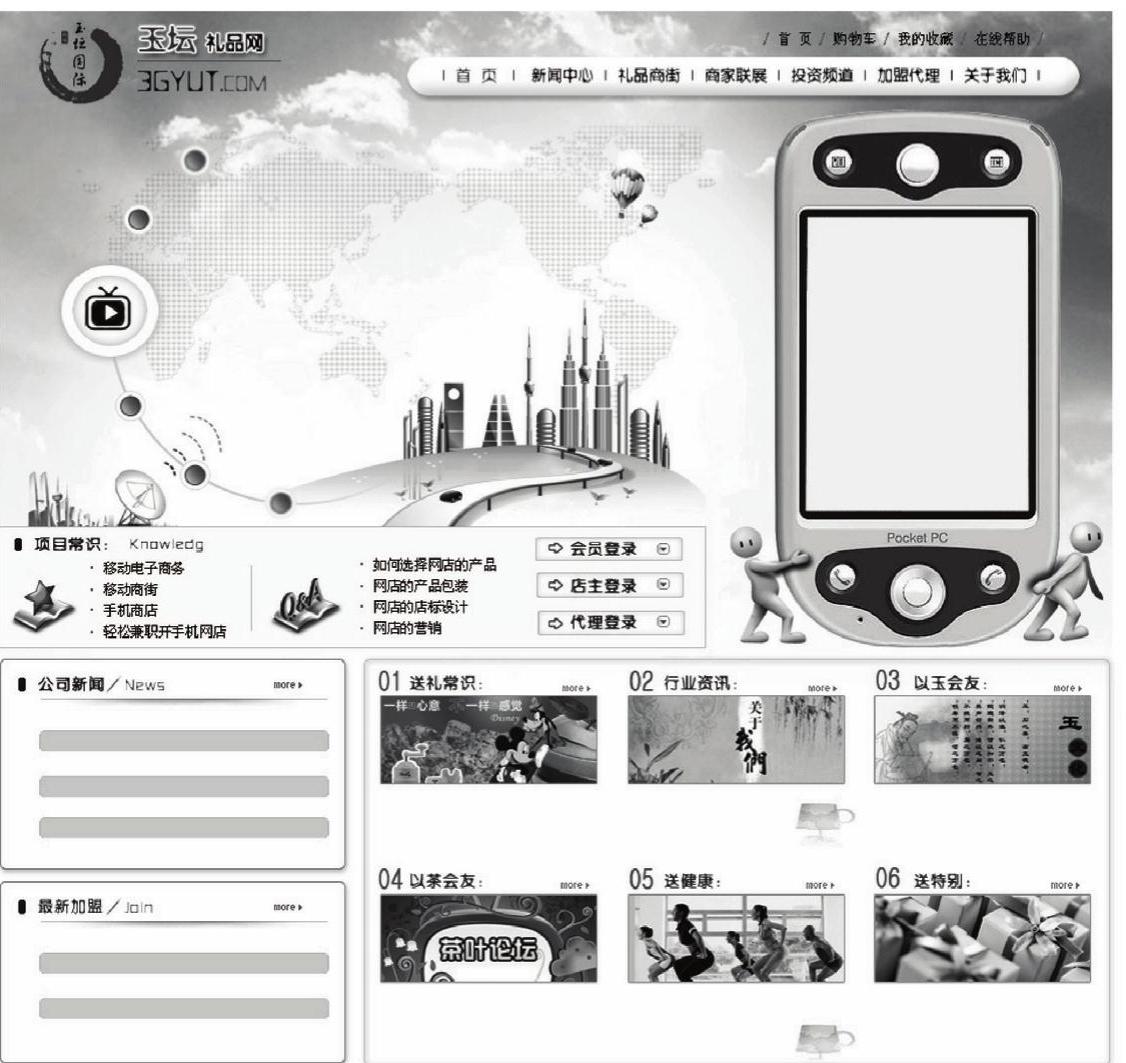
图6-12 策划设计的平台效果
2.产品手册电子杂志
设计技术核心放在了产品电子杂志部分,使用Flash的电子杂志功能实现相册翻页的效果,制作的效果如图6-13所示。
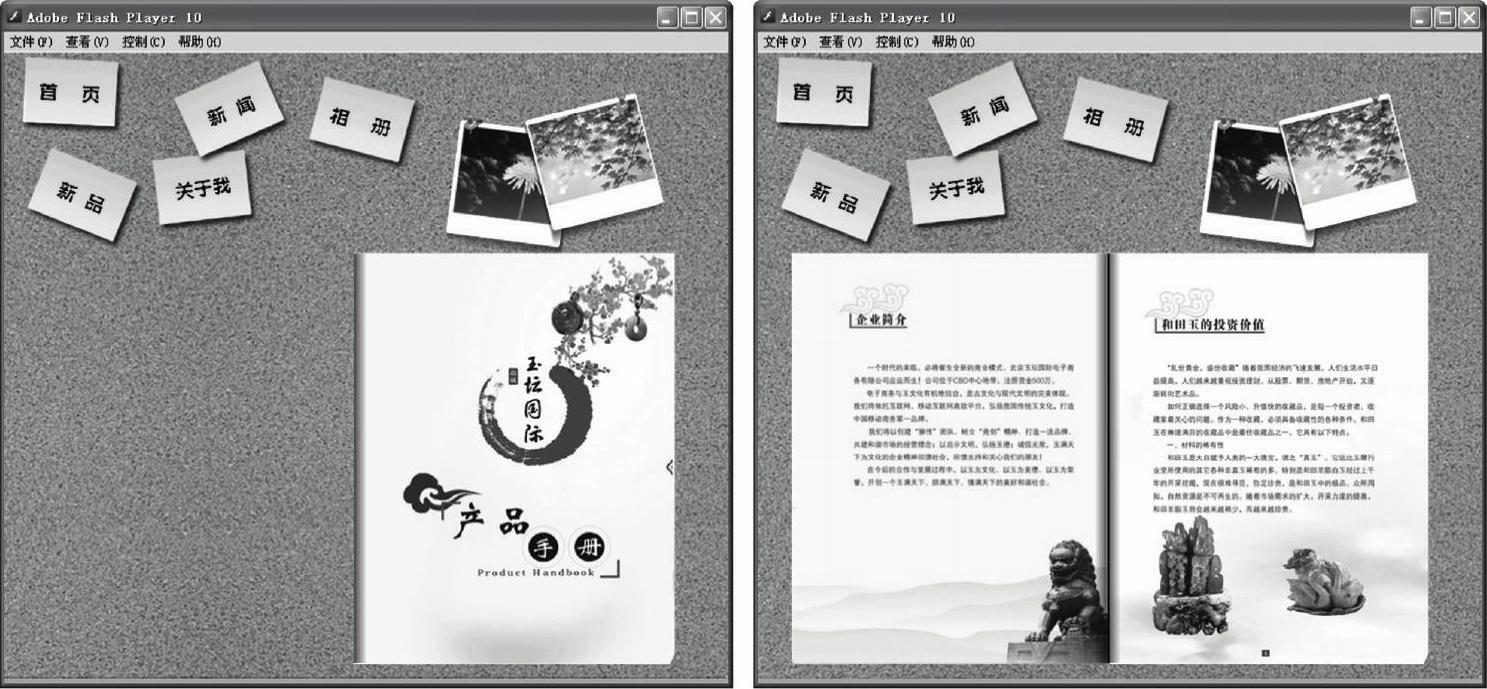
图6-13 实例制作的效果
在图6-13中使用贴纸、相片等实物作为“创意背景”区域的背景,对于网页的核心内容部分,则使用一块大理石的特效作为背景,然后将网站的栏目用“贴纸”的形式表现出来,再放置了一些照片,这样一个具有层次感,又有创意的网站平面设计效果,就成功地展示在我们的面前了。使用Flash开发电子杂志的技术,目前在网络上的应用也比较广泛,开发的方法也有很多种,完成使用Flash开发,可以让整个实例的效果更加逼真。
Flash是现在制作网站动画必不可少的一个软件,对于建立网站的读者来说,不是专业的网站建设者,只要能使用它制作一些最简单的动画效果即可。这里对Flash做一个简单的介绍,然后使用这个软件通过简单的操作即可制作电子杂志相册。Flash CS6是Flash软件中较新的版本,其界面较以前版本有了较大的变化,而且更加美观实用,打开Flash CS6后,其界面如图6-14所示。
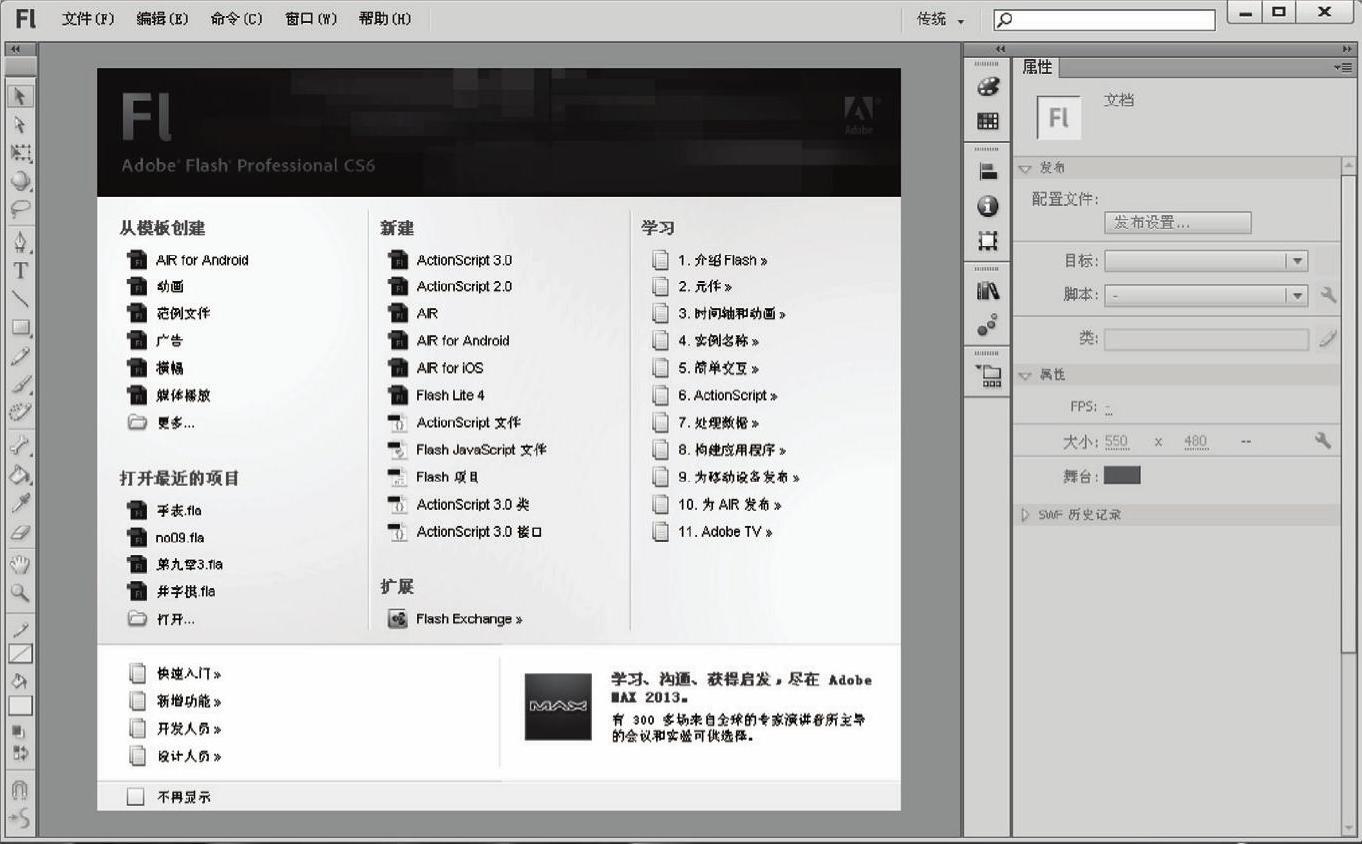
图6-14 Flash CS6主界面
Flash CS6整个界面布置合理,用户能在较少的鼠标移动情况下完成更多的操作。
本实例中一共要制作八个静态的页面效果,包括相册的封面、内容页面和底页面,也就是该实例中的各个网站的Flash页面,各页面全部放在movie影片中。
在下面的小节中,将本实例要用到的图片和一些文字及其他素材,进行导入并整理归类。实例所需要引用的素材如图6-15所示。该实例一共需要导入九张图片(含一张背景素材)。
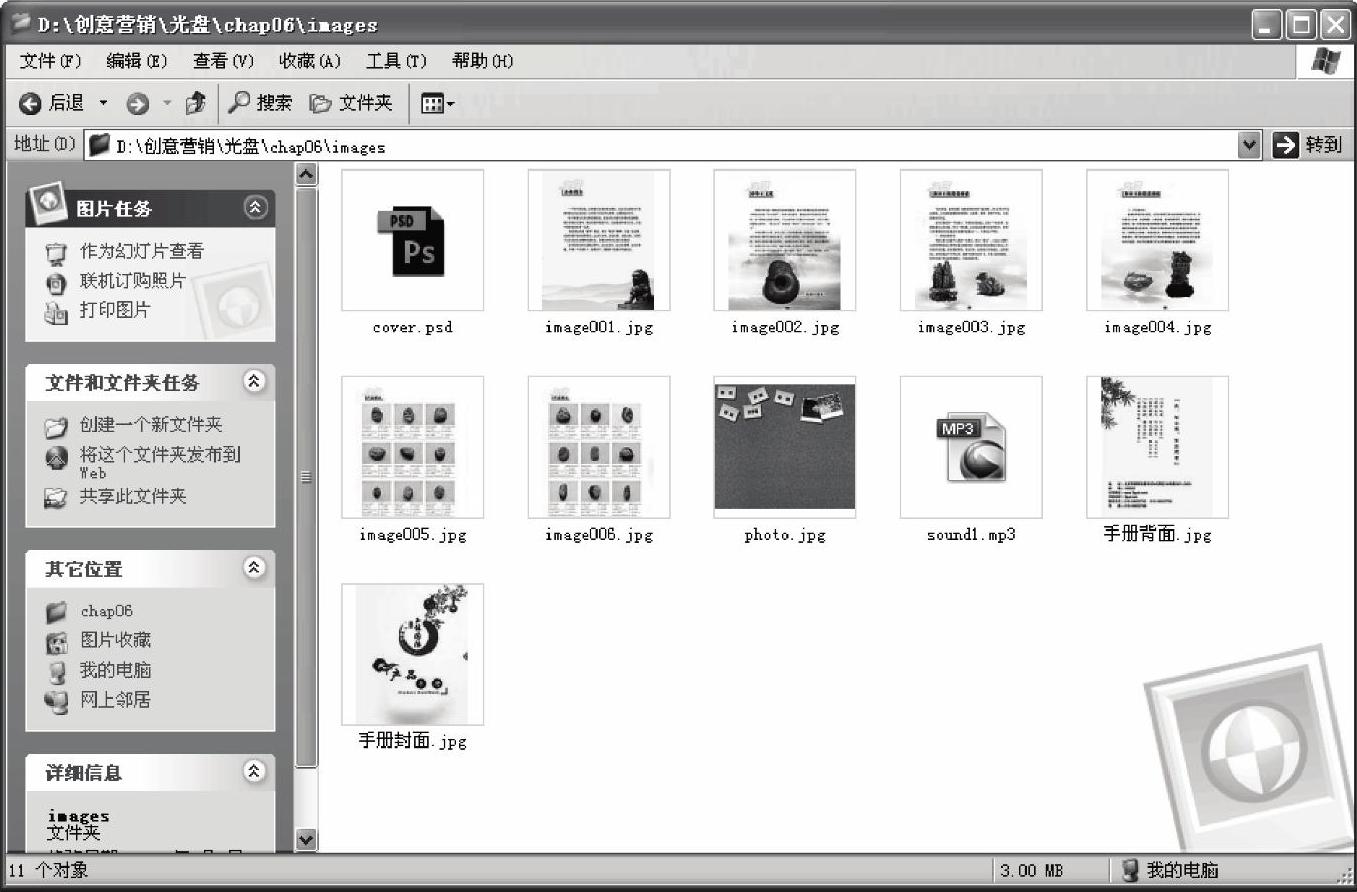
图6-15 准备的图片素材
杂志页面图片的导入操作步骤如下:
(1)启动Flash CS6,双击实例book.fla就能直接进入制作电子杂志的制作文件,在“库”面板中电子杂志制作的组件都按文件名命名并保存,如图6-16所示。
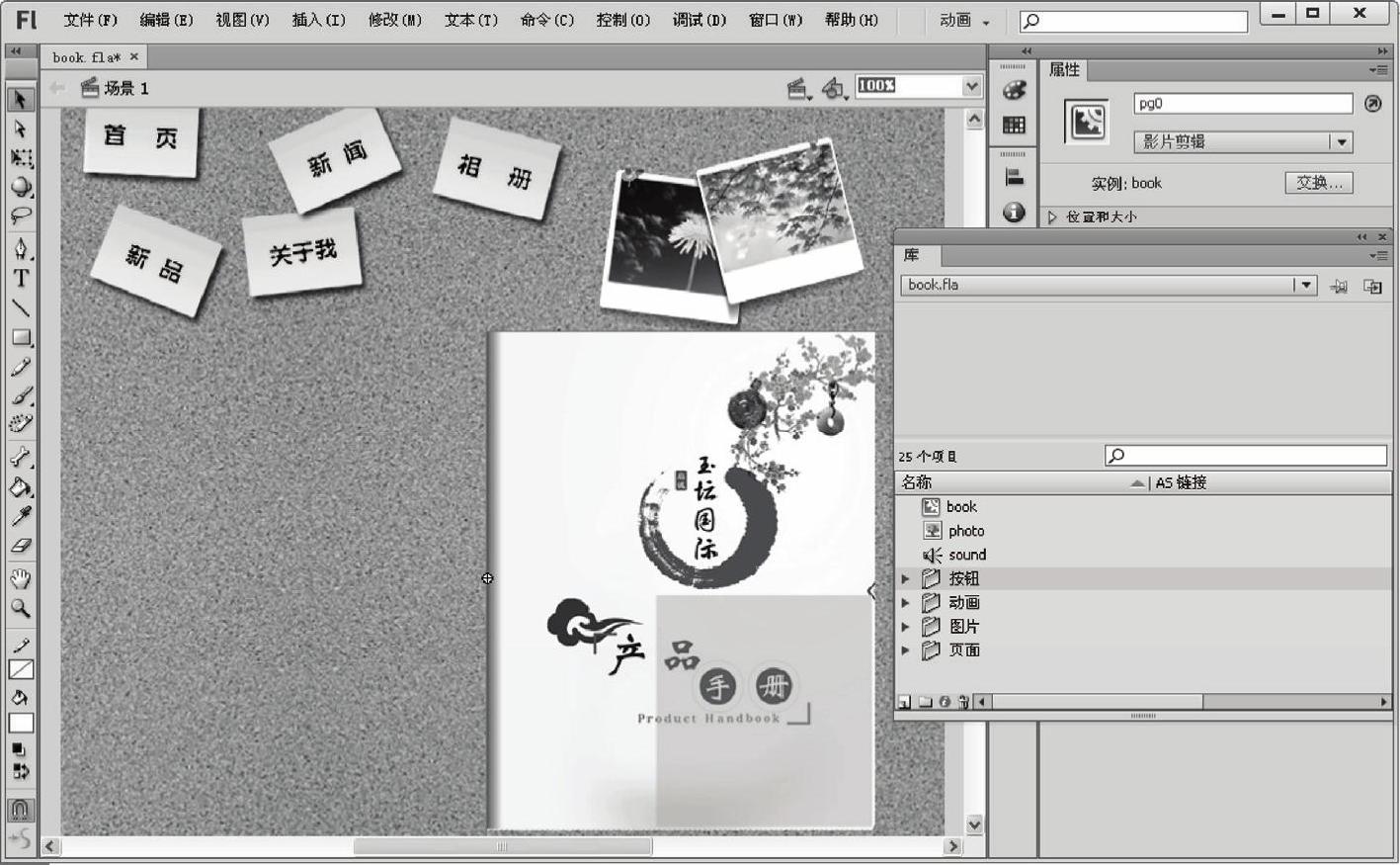
图6-16 制作的电子杂志原文件
(2)只需要替换“动画”文件夹中的movie影片剪辑中各帧的杂志页面即可以替换成全新的电子杂志,进入的movie影片剪辑如图6-17所示。
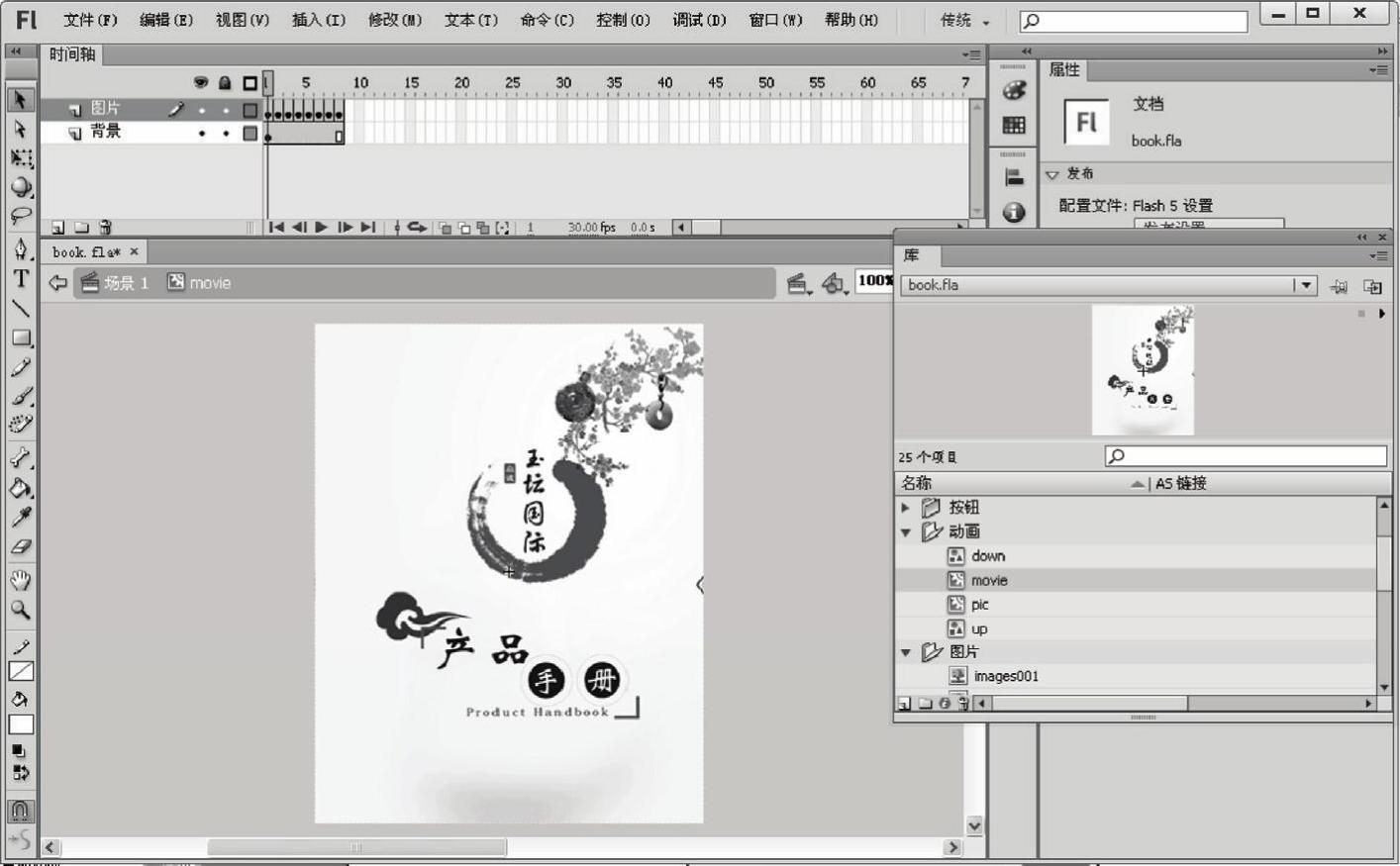
图6-17 movie影片剪辑
(3)选择菜单栏中的“窗口”→“库”命令或者按下“Ctrl+L”组合键,打开“库”面板,然后再选择菜单栏中的“文件”→“导入”→“导入到库”命令,打开“导入到库”对话框,找到并选中素材图片,如图6-18所示。

图6-18 “导入到库”对话框(https://www.daowen.com)
(4)单击“打开”按钮,把刚才所选择的图片全部导入到“库”面板中,这时从“库”面板中就可以看到刚才所选中的图片了,如图6-19所示。
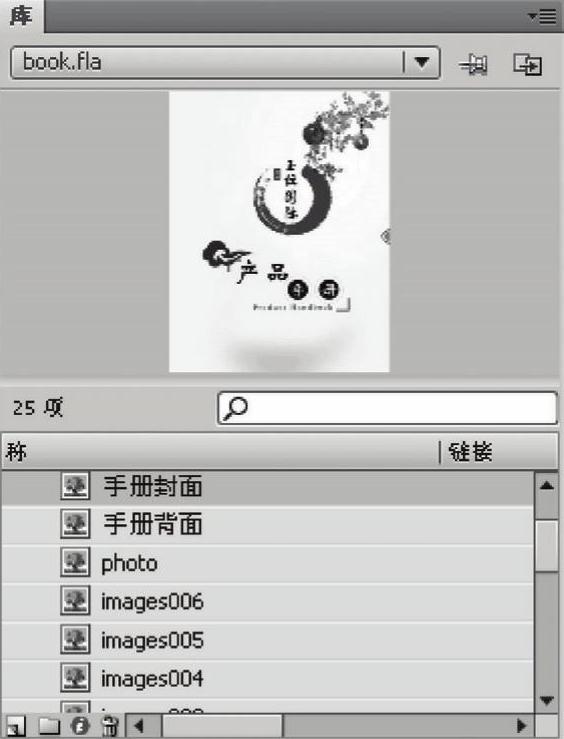
图6-19 导入库的图片素材
(5)在“库”面板的状态栏上单击“新建文件夹”按钮 ,新建一个文件夹,并将其命名为“图片”,把刚才导入进来的图片拖到该文件夹下,以便于在库中内容较多时,可以尽快找到它,将其他自动生成的图形元件都删除。
,新建一个文件夹,并将其命名为“图片”,把刚才导入进来的图片拖到该文件夹下,以便于在库中内容较多时,可以尽快找到它,将其他自动生成的图形元件都删除。
(6)双击“库”面板中的movie影片剪辑,在“图片”图层中的第1帧上,拖入库面板中“图片”文件夹中的“手册封面”图片,制作出来的第1帧效果,如图6-20所示。
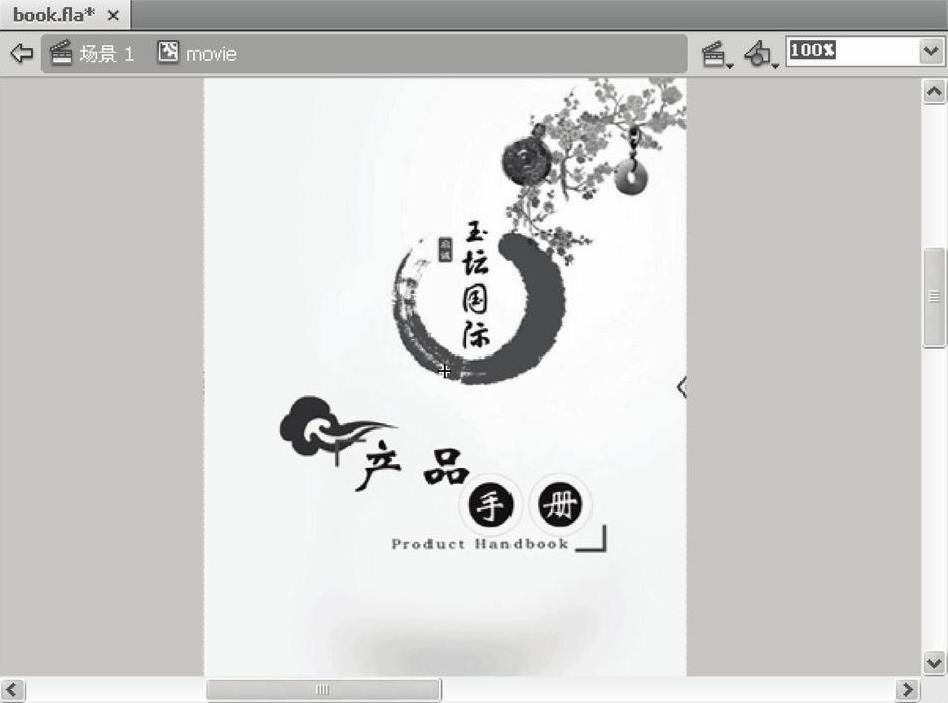
图6-20 第1帧杂志封面效果图
(7)在“图片”图层中的第2帧上,插入图片并调整它的位置,使效果尽量达到最好。制作出来的第2帧效果,如图6-21所示。
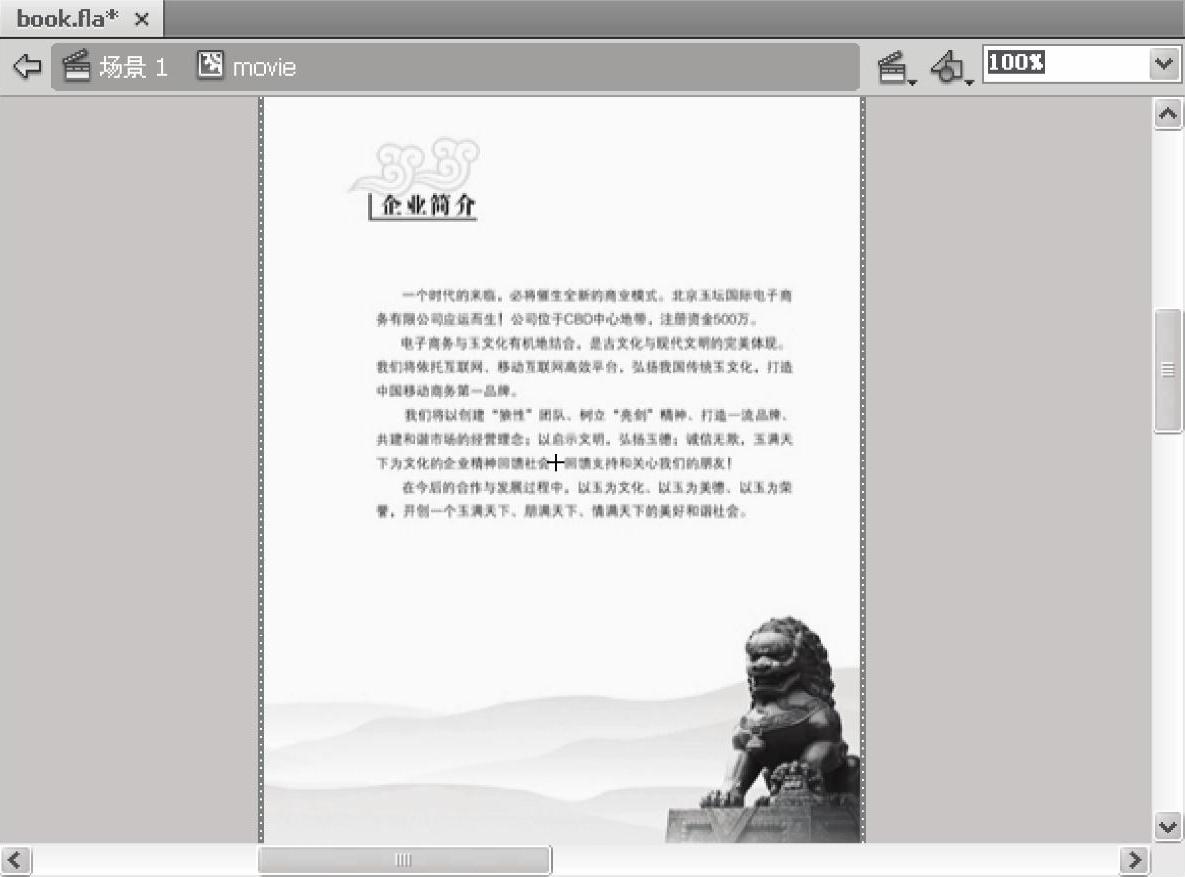
图6-21 第2帧图片的总体效果
(8)其余六帧也是依此方法制作,如图6-22~图6-27所示。
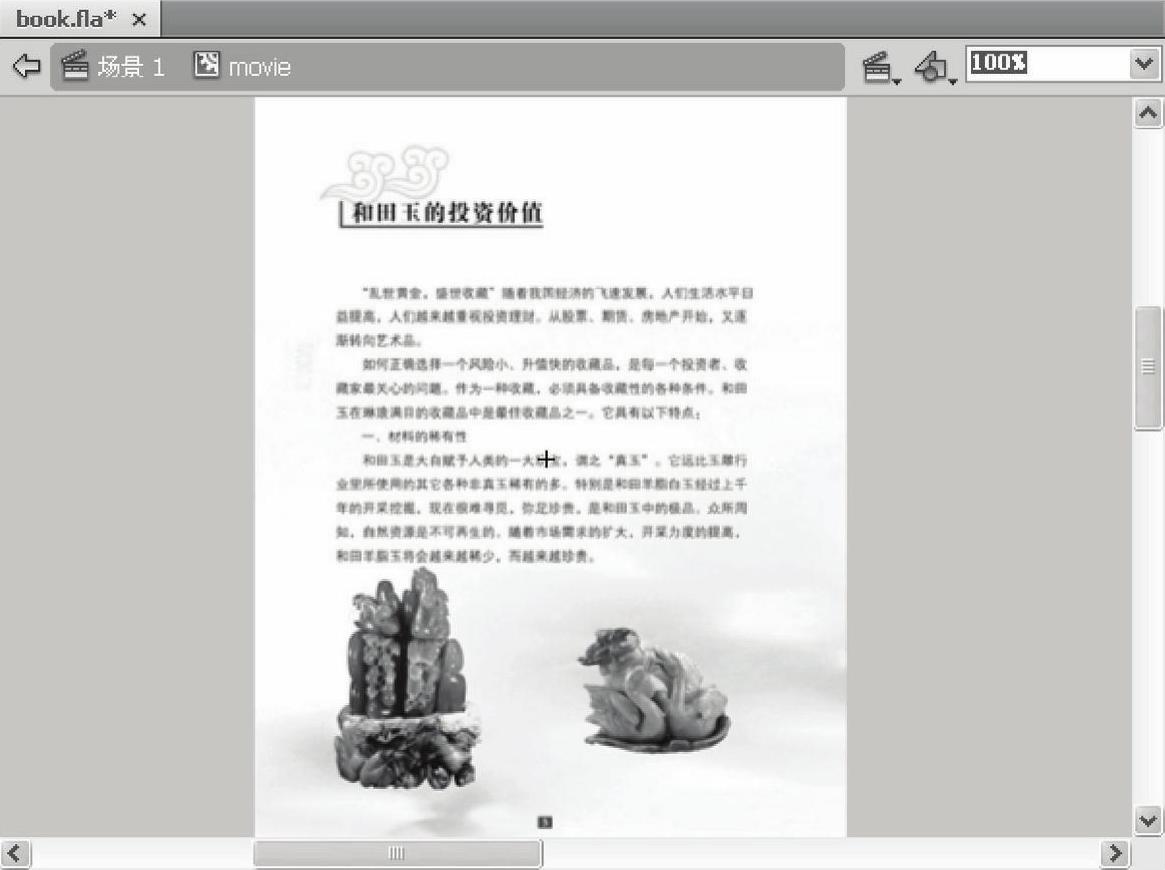
图6-22 第3帧图片的总体效果

图6-23 第4帧图片的总体效果
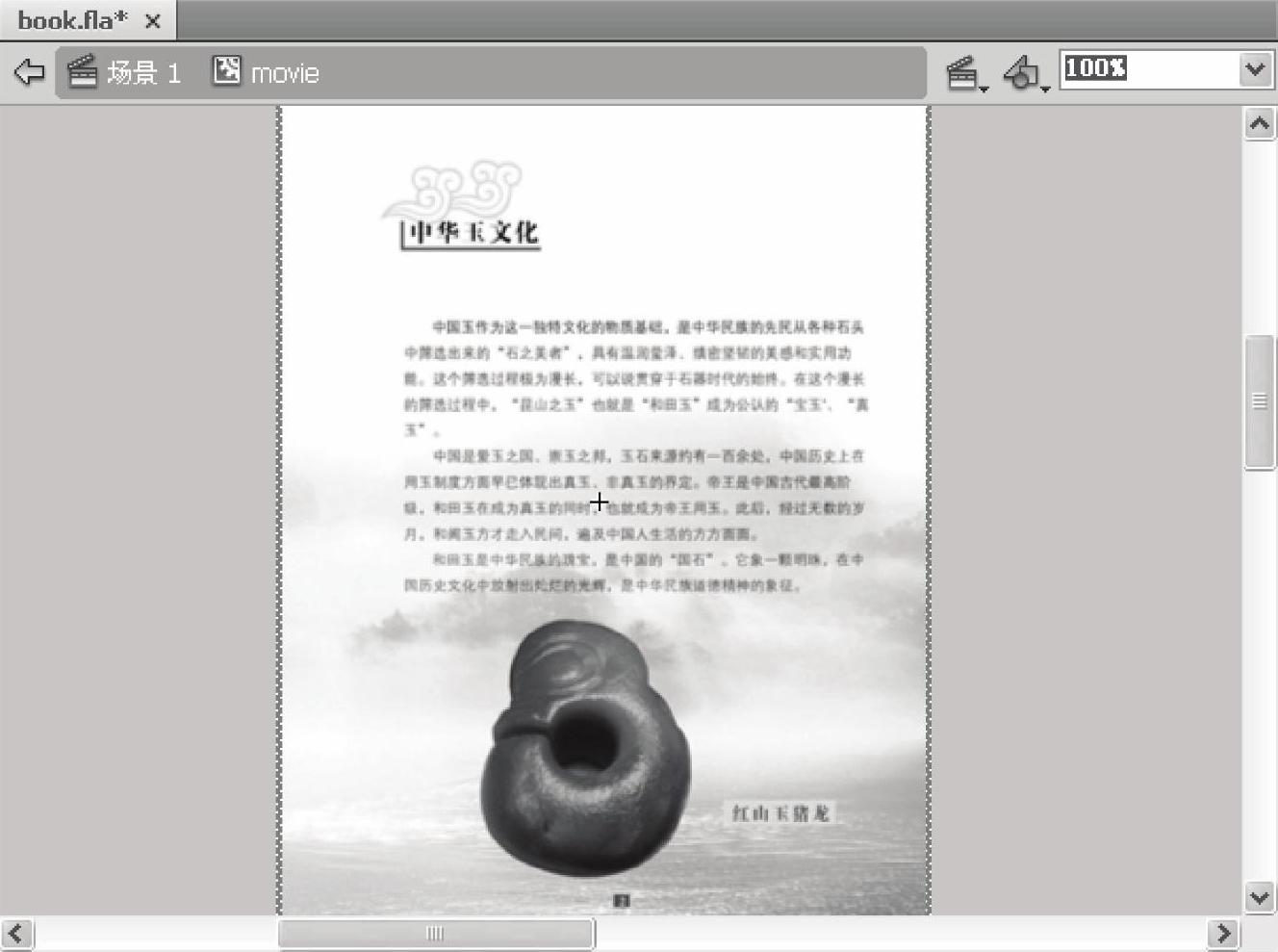
图6-24 第5帧图片的总体效果
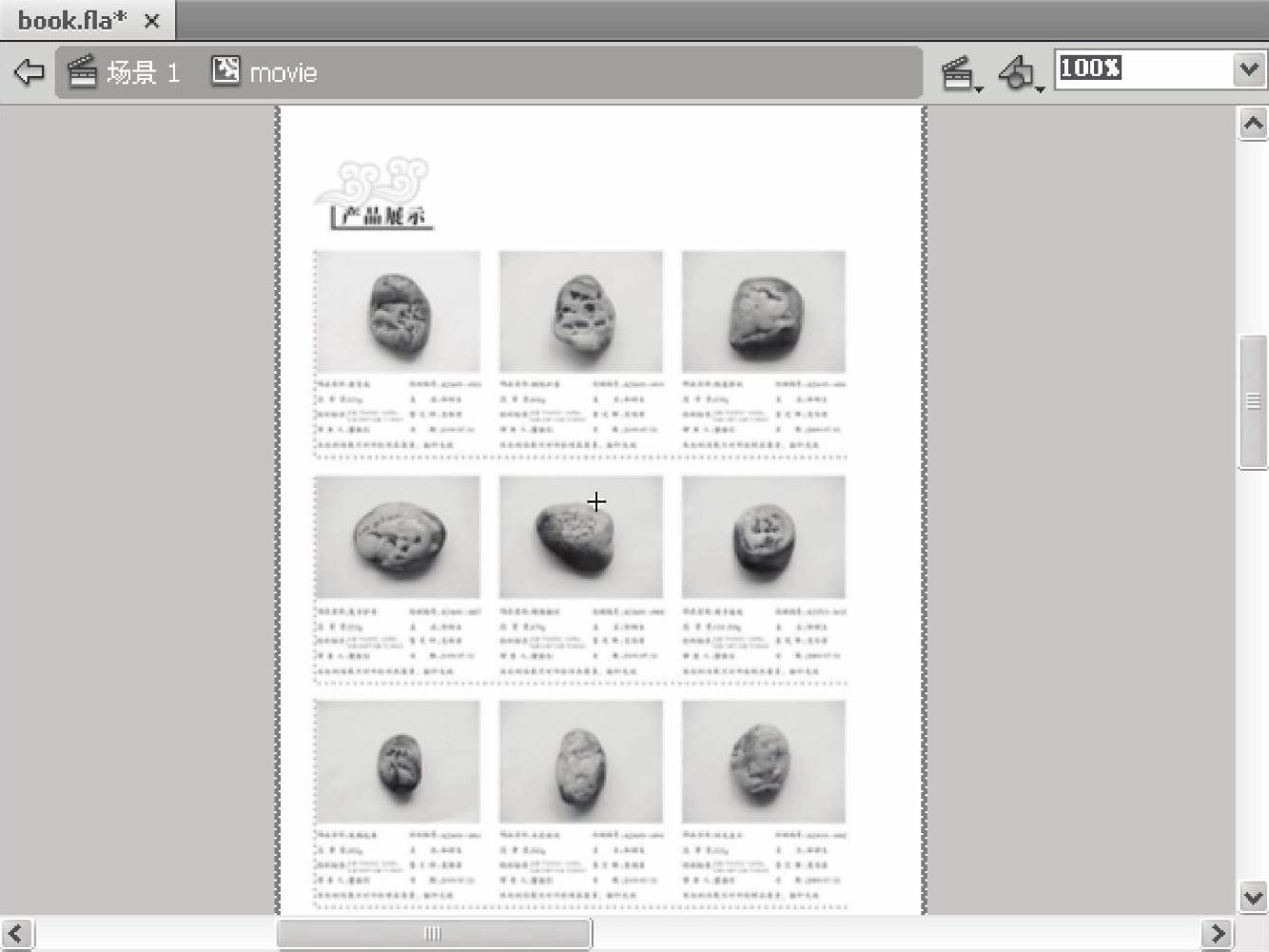
图6-25 第6帧图片的总体效果
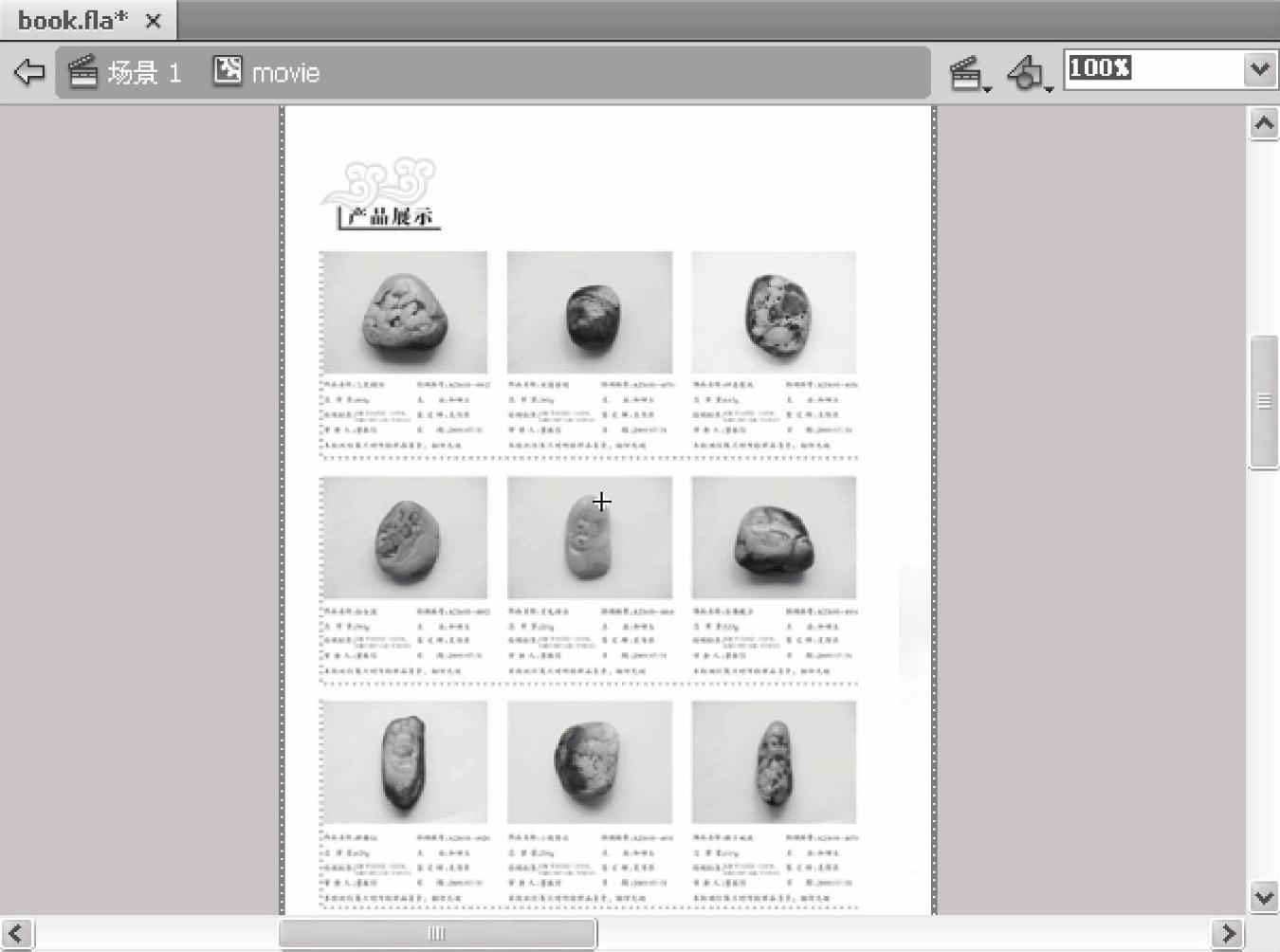
图6-26 第7帧图片的总体效果
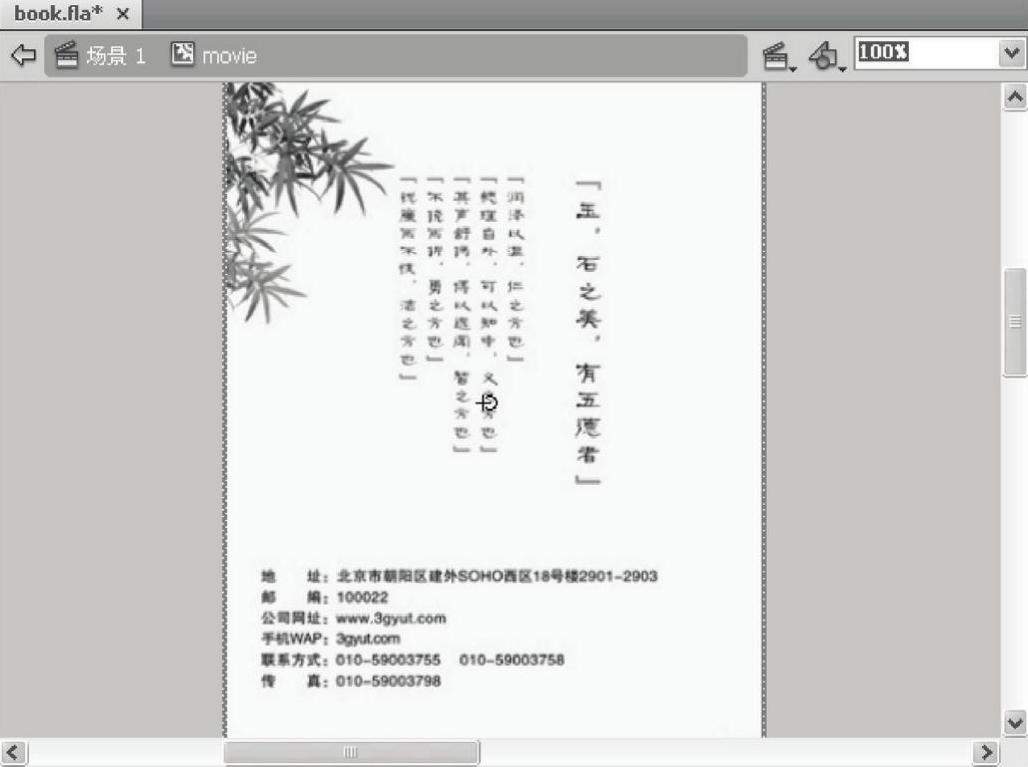
图6-27 第8帧效果图
到这里,每一页的效果都已经制作完成了。当然,读者如果想要实现不同的效果,需要制作自己的电子杂志翻书效果页面内容,可以在这里通过修改各页面来实现。
(9)到这里电子杂志就设计完毕。选择菜单栏中的“文件”→“发布设置”命令,打开“发布设置”对话框,选中“Flash”选项卡,在“目标”下拉列表框中,选择“Flash Player 11.2”,表示用Flash Player 11.2版本的播放器进行播放,在“脚本”下拉列表框中,选择运行钟表的脚本运行语言为“ActionScript 1.0”,设置“JPEG品质”为100,其他设置保持默认值,如图6-28所示。
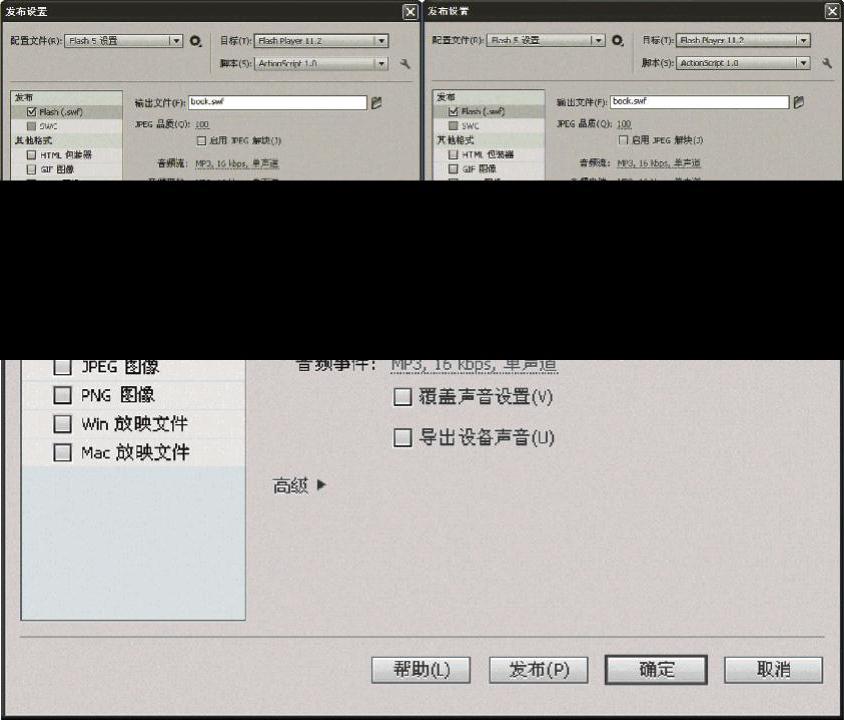
图6-28 发布设置
免责声明:以上内容源自网络,版权归原作者所有,如有侵犯您的原创版权请告知,我们将尽快删除相关内容。







